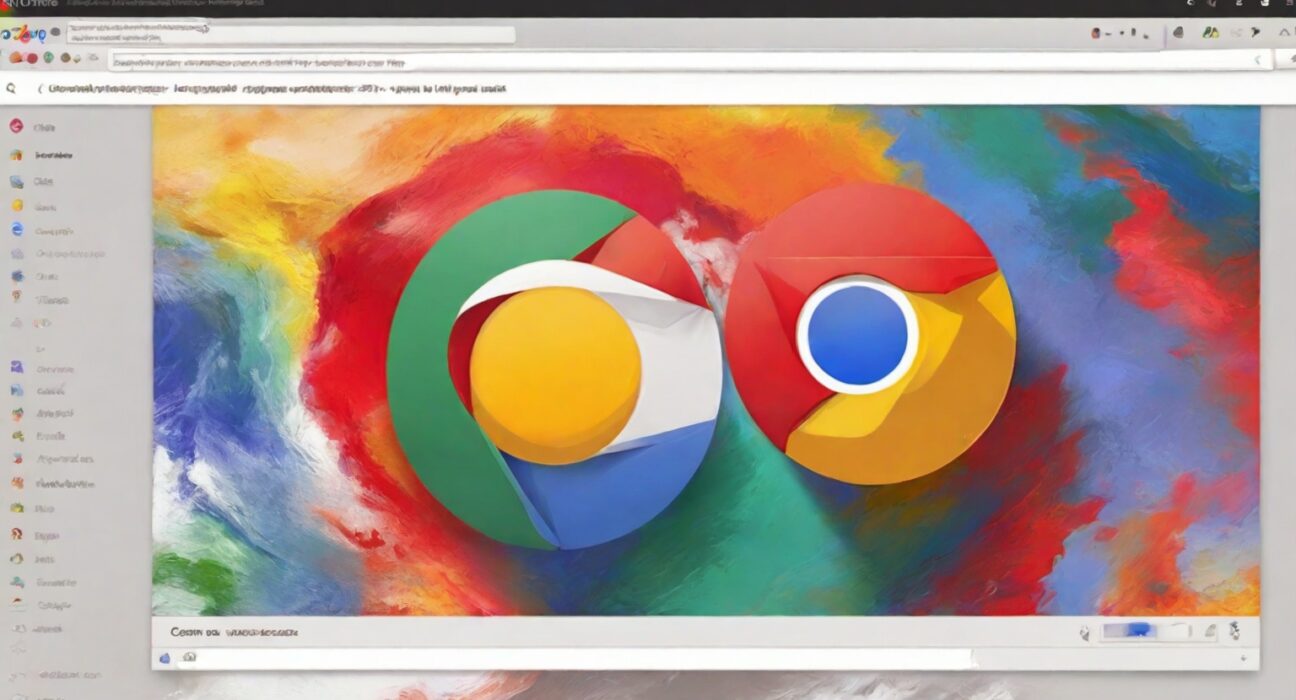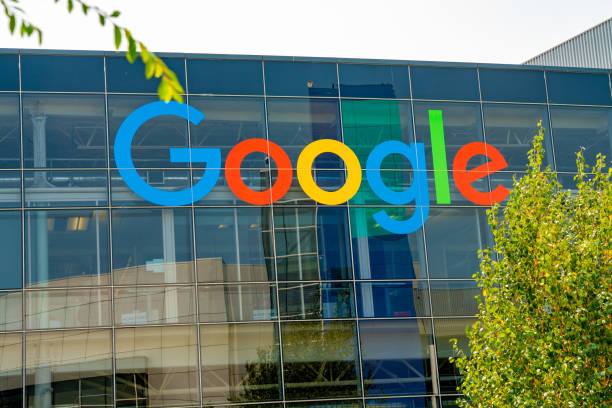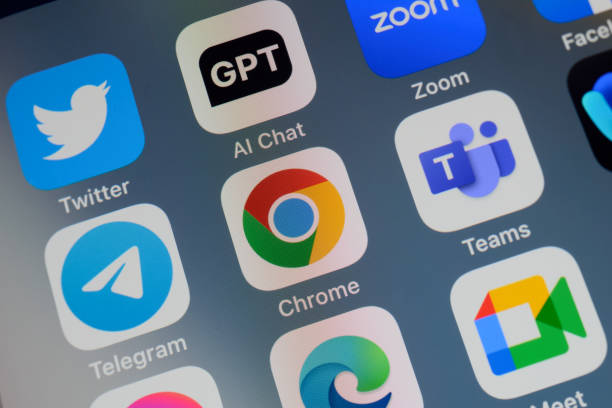Chrome es uno de los navegadores más populares y utilizados del mundo, gracias a su rapidez, seguridad y versatilidad. Pero, ¿sabías que puedes personalizarlo a tu gusto, con temas, fondos y ajustes que lo hagan más atractivo y funcional? En este artículo, te mostramos cómo personalizar tu navegador Chrome con temas, fondos y ajustes, para que lo disfrutes al máximo. Si quieres saber más, sigue leyendo.
¿Qué son los temas, los fondos y los ajustes de Chrome?
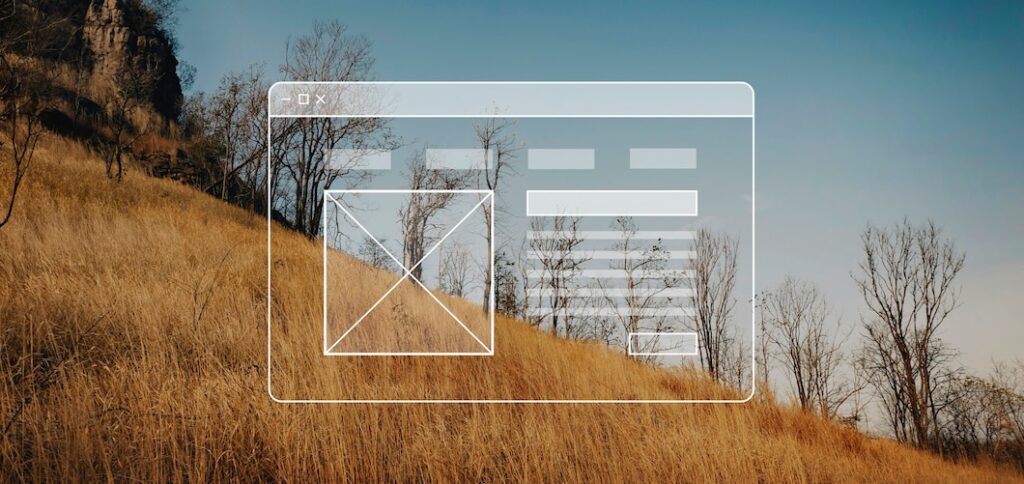
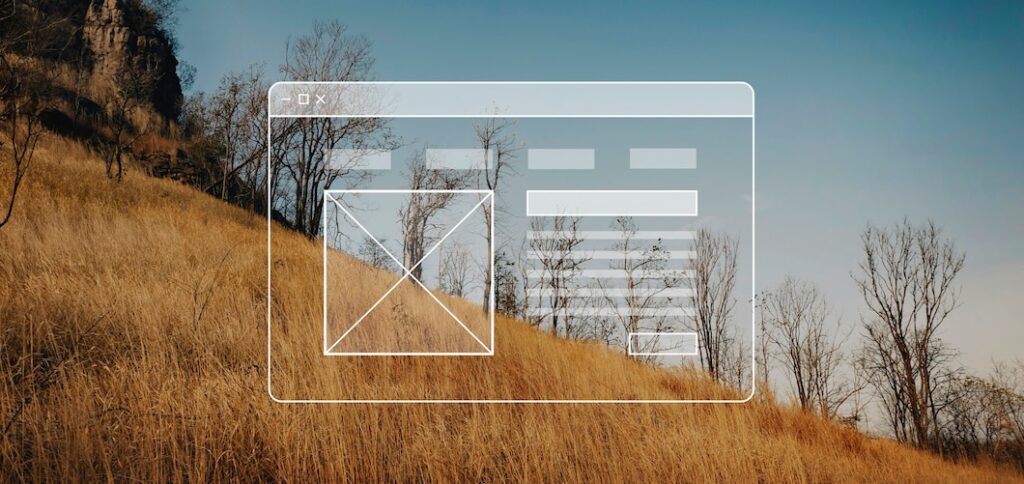
Los temas, los fondos y los ajustes de Chrome son opciones que te permiten modificar el aspecto y el comportamiento de tu navegador, según tus preferencias y necesidades. Estas son algunas de las cosas que puedes hacer con ellos:
- Los temas son diseños que cambian el color y el estilo de la barra de herramientas, las pestañas, los marcadores y otros elementos de Chrome. Puedes elegir entre una gran variedad de temas, desde los más clásicos hasta los más originales, o crear tu propio tema personalizado.
- Los fondos son imágenes que se muestran en la página de inicio y en las pestañas nuevas de Chrome. Puedes seleccionar entre una colección de fondos de diferentes categorías, como arte, naturaleza, deportes o animales, o subir tu propia imagen desde tu ordenador o desde Google Fotos.
- Los ajustes son opciones que te permiten configurar el funcionamiento de Chrome, como el idioma, la privacidad, las contraseñas, las extensiones, las notificaciones, el modo oscuro y mucho más. Puedes acceder a los ajustes desde el menú de Chrome, en la esquina superior derecha, o desde la barra de direcciones, escribiendo chrome://settings.
¿Cómo personalizar tu navegador Chrome con temas, fondos y ajustes?
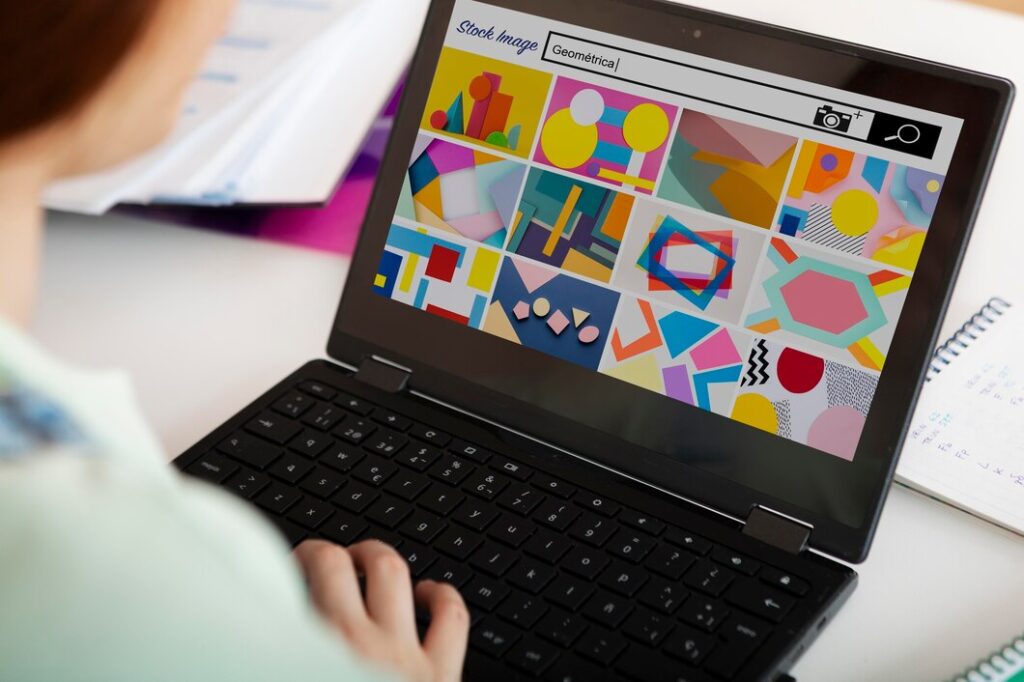
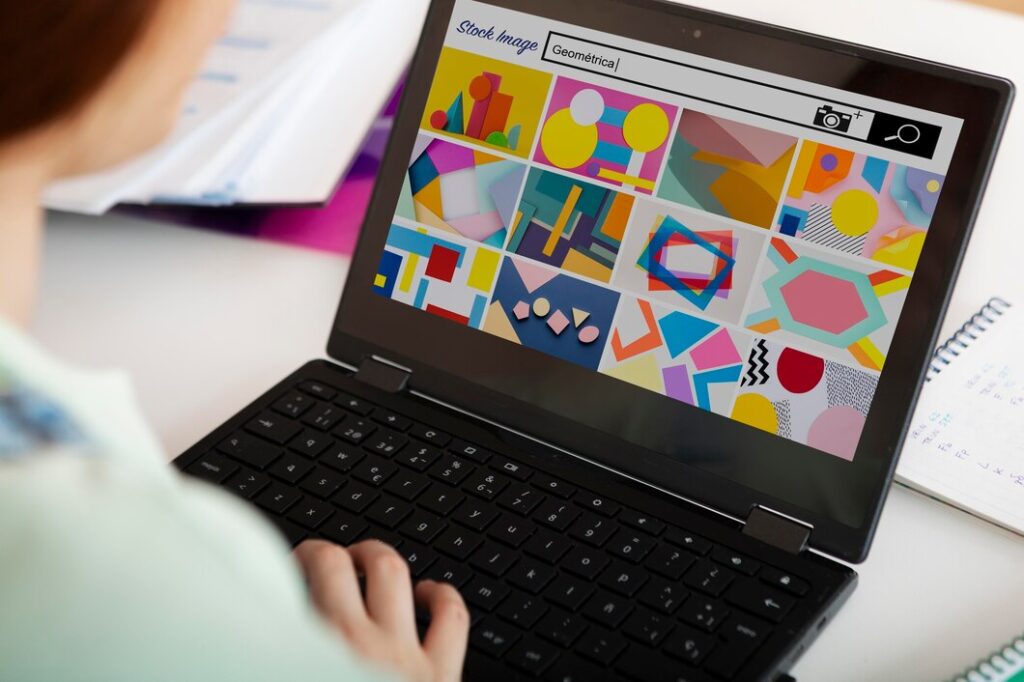
Personalizar tu navegador Chrome con temas, fondos y ajustes es muy fácil, solo tienes que seguir estos pasos:
- Para cambiar el tema de Chrome, haz clic en el menú de Chrome, en la esquina superior derecha, y selecciona Configuración. Luego, haz clic en Apariencia, y luego en Temas. Se abrirá una nueva pestaña con la tienda web de Chrome, donde podrás explorar y descargar los temas que más te gusten. Una vez que elijas un tema, haz clic en Añadir a Chrome, y el tema se aplicará automáticamente. Si quieres crear tu propio tema personalizado, puedes usar la extensión Theme Creator, que te permite elegir los colores, las imágenes y los efectos que quieras.
- Para cambiar el fondo de Chrome, haz clic en el icono de Personalizar, en la esquina inferior derecha de la página de inicio o de la pestaña nueva. Se abrirá un menú con las opciones de personalización, donde podrás elegir entre los fondos disponibles, o subir tu propia imagen. También podrás cambiar el diseño de los accesos directos, el color y el tema de Chrome, y activar o desactivar la barra de búsqueda de Google y el botón de voz. Una vez que hayas hecho los cambios, haz clic en Listo, y el fondo se mostrará en tu navegador.
- Para cambiar los ajustes de Chrome, haz clic en el menú de Chrome, en la esquina superior derecha, y selecciona Configuración. Se abrirá una nueva pestaña con las opciones de configuración, donde podrás modificar los aspectos que quieras, como el idioma, la privacidad, las contraseñas, las extensiones, las notificaciones, el modo oscuro y mucho más. Algunos de los ajustes que te recomendamos son:
- Activar el modo oscuro, que cambia el color de fondo de Chrome a negro, lo que reduce el cansancio visual y el consumo de batería. Para activar el modo oscuro, haz clic en Apariencia, y luego en Tema, y selecciona Oscuro.
- Activar la sincronización, que te permite acceder a tu información de Chrome, como los marcadores, el historial, las contraseñas y las extensiones, desde cualquier dispositivo, siempre que inicies sesión con tu cuenta de Google. Para activar la sincronización, haz clic en Tú y Google, y luego en Sincronizar y servicios de Google, y activa la opción Sincronizar todo.
- Activar el bloqueo de ventanas emergentes y anuncios, que te protege de los sitios web que intentan mostrarte contenido no deseado o engañoso. Para activar el bloqueo de ventanas emergentes y anuncios, haz clic en Privacidad y seguridad, y luego en Configuración de sitios, y activa la opción Ventanas emergentes y redireccionamientos.
¿Qué ventajas tiene personalizar tu navegador Chrome con temas, fondos y ajustes?
Personalizar tu navegador Chrome con temas, fondos y ajustes tiene muchas ventajas, tanto para ti como para tu navegador. Estas son algunas de ellas:
- Mejoras la estética y la funcionalidad de tu navegador, adaptándolo a tu gusto y a tus necesidades.
- Aumentas tu productividad y tu creatividad, al crear un ambiente de trabajo más agradable y personalizado.
- Optimizas el rendimiento y la seguridad de tu navegador, al configurar las opciones que mejor se ajustan a tu uso y a tu protección.
- Disfrutas de una experiencia de navegación más única y divertida, al explorar las diferentes opciones de personalización que te ofrece Chrome.
Espero que te haya gustado este artículo, y que te hayas animado a personalizar tu navegador Chrome con temas, fondos y ajustes. Es una forma fácil, divertida y útil de mejorar tu navegador y tu navegación. Si quieres leer más artículos como este, te invito a que sigas mi blog, donde encontrarás más temas interesantes y variados. Te agradezco tu atención y te deseo lo mejor. ¡Hasta pronto!